Особенности Web
Рекомендации по расположение элементов
Как элемент StiWebViewer отображает отчет? Для того, чтобы отобразить отчет, StiWebViewer экспортирует его в HTML формат. Полученный HTML текст отображается в области StiWebViewer, предназначенной для отображения отчета. HTML формируется в виде одной большой таблицы. Т.к. отображение отчета производится в формате HTML, то этот формат накладывает и соответствующие ограничения при построении отчета. Stimulsoft Reports хранит все объекты отдельно, а не в виде таблицы. При преобразовании отчета в HTML формат, границы некоторых объектов могут пересекаться. Такие пересечения могут привести к некорректному отображению отчета в браузере, хотя генератор отчетов все равно попытается экспортировать отчет правильно - с наложением одного объекта на другой. Поэтому, желательно не допускать наложения одного объекта на другой. Примеры наложения элементов друг на друга можно увидеть на рисунках ниже.

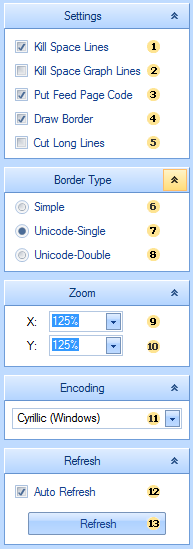
При построении отчетов желательно использовать сетку для построения отчетов. Это позволит точно расположить объекты по сетке и в итоге получить корректное отображение отчета в браузере.
Использование графических объектов
Stimulsoft Reports предоставляет полный спектр графических объектов для отображения информации или ее оформления в отчете. К графическим объектам в отчетах, используемых в web, относятся:
![]() Изображения;
Изображения;
![]() Диаграммы;
Диаграммы;
![]() Графические примитивы (элемент Shape);
Графические примитивы (элемент Shape);
![]() Штрих-коды;
Штрих-коды;
![]() RTF текст;
RTF текст;
![]() элемент CheckBox.
элемент CheckBox.
Элементы Vertical Line, Horizontal Line, Rectangle к графическим объектам не относятся. Также стоит учитывать, что векторные изображения (WMF, EMF, EMF+)также не поддерживаются форматом HTML, поэтому они будут преобразованы в изображение в пиксельном формате.
Информация |
В изображение также преобразуются все текстовые элементы, у которых угол поворота текста (свойство Angle) не равно 0. Кроме этого, если свойство ExportAsImage установлено в значение да (true), то текстовый элемент будет также преобразован в изображение.
|
Все эти элементы объединяет одно правило – они все будут отображены как изображения. Т.к. HTML формат не позволяет передавать изображения в своем теле, то генератор отчетов использует кэш страницы или кэш сессии для сохранения изображений. При большом количестве обращений к отчету и большом количестве графических объектов в отчете в кэше страницы или кэше сессии может оказаться большое количество объектов и соответственно они будут занимать дополнительную память сервера. Поэтому не стоит злоупотреблять большим количеством графических объектов. Время нахождения объектов в кэше странице или кэше сессии можно задать при помощи свойства ServerTimeOut.
Информация |
HTML поддерживает несколько форматов отображения изображений – JPEG, PNG, BMP и GIF. Вы можете установить необходимый тип изображения при помощи свойства ImageFormat элемента StiWebViewer. Стоит учитывать, что каждый тип изображения имеет свои преимущества и свои недостатки.
|
Отображение изображений расположенных на сервере
Если изображение, которое необходимо отобразить, статическое и может быть сохранено на сервере, то рекомендуется использовать свойство ImagerUrl элемента Image для отображения изображения. При использовании этого свойства генератор отчетов не производит сохранение изображения в кэше страницы или кэше сессии, а всего лишь вставляет линк на это изображение. Соответственно, генератор отчетов не сохраняет ничего в кэше страницы или кэше сессии и память сервера экономится.
Вывод отчетов на печать
Вывести отчет из браузера на печать достаточно сложно. Stimulsoft Reports предлагает три метода:
![]() Преобразование отчета в файл формата PDF и передача этого файла конечному пользователю для последующей печати.
Преобразование отчета в файл формата PDF и передача этого файла конечному пользователю для последующей печати.
![]() Печать отчета с предварительным просмотром в pop-up окне.
Печать отчета с предварительным просмотром в pop-up окне.
![]() Прямая печать отчета на принтер без предварительно просмотра.
Прямая печать отчета на принтер без предварительно просмотра.
Первый метод печати отчета дает наилучший результат. Он позволяет наиболее точно напечатать отчет. Но для того, чтобы напечатать отчет в формате PDF конечному пользователю потребуется установленная программа – Adobe Acrobat. Часто это требование является большим минусом. При печати отчета с предварительным, просмотром генератор отчетов создаст новое pop-up окно. В этом окне отображается отчет в формате HTML. Конечный пользователь может средствами браузера отформатировать этот отчет и вывести на печать. В последнем методе генератор отчетом направляет отчет на печать средствами браузера без предварительного просмотра. При выборе метода печати Вам нужно учитывать особенности каждого из методов. Наилучшим вариантом будет предоставить конечному пользователю на выбор все три варианта печати.
Информация |
Элемент StiWebViewer не может контролировать параметры страницы (размеры страницы, ориентация страницы, поля страницы) при печати в режиме 2 и 3. Все параметры контролируются браузером выполняющим печать.
|